Современные смартфоны Oppo позволяют своим владельцам активно использовать их в повседневной жизни для работы, развлечений и многого другого. Однако, иногда может возникнуть необходимость подключить устройство к компьютеру для передачи файлов, резервного копирования данных или выполнения других действий.
Подключение смартфона Oppo к компьютеру по USB – это простой процесс, который требует выполнения нескольких шагов. В этой статье мы предлагаем подробную инструкцию по подключению вашего смартфона Oppo к компьютеру, чтобы вы могли без проблем осуществлять передачу данных и управлять своим устройством.
Подключение смартфона Oppo к компьютеру
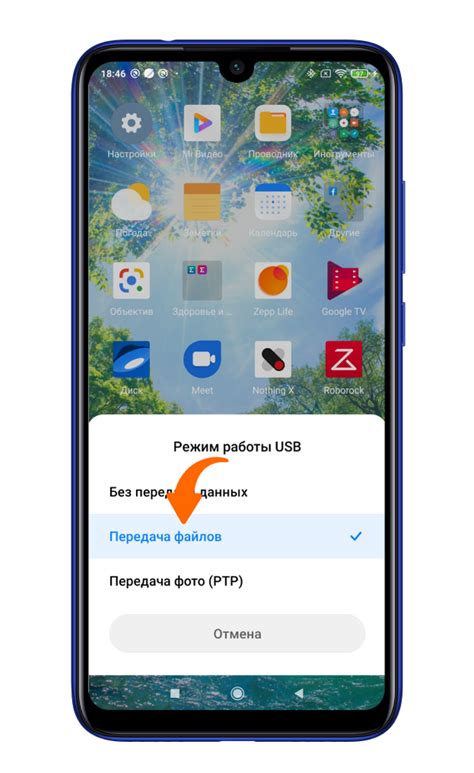
Для подключения смартфона Oppo к компьютеру по USB необходимо выполнить следующие шаги:
| 1. | Включите смартфон Oppo и разблокируйте его экран. |
| 2. | Используя оригинальный USB-кабель, подключите смартфон к USB-порту компьютера. |
| 3. | На смартфоне появится уведомление о подключении в режиме "Зарядка", "Передача файлов" или "USB-устройство". |
| 4. | На компьютере откройте проводник (Explorer) и найдите раздел "Устройства и диски". |
| 5. | В разделе "Устройства и диски" будет отображено подключенное устройство Oppo. Теперь вы можете обмениваться файлами между смартфоном и компьютером. |
Шаг 1: Подготовка смартфона и компьютера

Перед подключением смартфона Oppo к компьютеру по USB необходимо выполнить следующие шаги:
- Убедитесь, что ваш компьютер работает и включен.
- Проверьте, что кабель USB корректно подключен к порту компьютера и смартфона Oppo.
- На смартфоне Oppo активируйте функцию передачи файлов через USB (USB File Transfer).
- На компьютере дождитесь, пока он определит ваш смартфон и установит необходимые драйверы (если требуется).
Вопрос-ответ

Как подключить смартфон Oppo к компьютеру по USB?
Для подключения смартфона Oppo к компьютеру по USB, вам необходимо использовать USB-кабель. Просто подключите один конец к смартфону, а другой - к USB-порту компьютера. После подключения возможно потребуется разрешение на передачу данных на вашем смартфоне.
Как активировать режим передачи файлов на смартфоне Oppo?
Для активации режима передачи файлов на смартфоне Oppo, после подключения к компьютеру по USB, откройте уведомления на экране смартфона и найдите оповещение о соединении с компьютером. Нажмите на это уведомление и выберите режим передачи файлов (MTP).
Что делать, если компьютер не видит смартфон Oppo при подключении по USB?
Если компьютер не видит смартфон Oppo при подключении по USB, попробуйте проверить работает ли USB-кабель и правильно ли он подключен. Также убедитесь, что на смартфоне активирован режим передачи файлов. Иногда помогает перезагрузка как смартфона, так и компьютера.
Могу ли я передавать файлы с компьютера на свой смартфон Oppo через USB?
Да, вы можете передавать файлы с компьютера на свой смартфон Oppo через USB. Просто подключите смартфон к компьютеру, выберите режим передачи файлов на смартфоне и скопируйте нужные файлы с компьютера на смартфон по аналогии с переносом файлов между папками.



